編輯:Android開發教程
除了在ActionBar的左側顯示應用圖標和Activity的標題,也可以在ActionBar上面顯示額外的項目。這些 被添加的項目被叫做“action items”。這些項目就是一些在你應用中一些功能的快捷方式。舉個例子,你 正在開發一塊RSS閱讀器,那麼action items就可能是“刷新”、“刪除”和“添加”。
下面的例子 演示如何在ActionBar中添加項目。
1. 使用上一節的項目,在MyActionBarActivity.java中的代碼。
public class MyActionBarActivity extends Activity {
/** Called when the activity is first created. */
@Override
public void onCreate(Bundle savedInstanceState) {
super.onCreate(savedInstanceState);
setContentView(R.layout.main);
//ActionBar actionBar = getActionBar();
//actionBar.hide();
//actionBar.show(); //---show it again---
}
@Override
public boolean onCreateOptionsMenu(Menu menu) {
super.onCreateOptionsMenu(menu);
CreateMenu(menu);
return true;
}
@Override
public boolean onOptionsItemSelected(MenuItem item)
{
return MenuChoice(item);
}
private void CreateMenu(Menu menu)
{
MenuItem mnu1 = menu.add(0, 0, 0, "Item 1");
{
mnu1.setIcon(R.drawable.ic_launcher);
mnu1.setShowAsAction(
MenuItem.SHOW_AS_ACTION_IF_ROOM);
}
MenuItem mnu2 = menu.add(0, 1, 1, "Item 2");
{
mnu2.setIcon(R.drawable.ic_launcher);
mnu2.setShowAsAction(
MenuItem.SHOW_AS_ACTION_IF_ROOM);
}
MenuItem mnu3 = menu.add(0, 2, 2, "Item 3");
{
mnu3.setIcon(R.drawable.ic_launcher);
mnu3.setShowAsAction(
MenuItem.SHOW_AS_ACTION_IF_ROOM);
}
MenuItem mnu4 = menu.add(0, 3, 3, "Item 4");
{
mnu4.setShowAsAction(
MenuItem.SHOW_AS_ACTION_IF_ROOM |
MenuItem.SHOW_AS_ACTION_WITH_TEXT);
}
MenuItem mnu5 = menu.add(0, 4, 4, "Item 5");
{
mnu5.setShowAsAction(
MenuItem.SHOW_AS_ACTION_IF_ROOM);
}
}
private boolean MenuChoice(MenuItem item)
{
switch (item.getItemId()) {
case 0:
Toast.makeText(this, "You clicked on Item 1",
Toast.LENGTH_LONG).show();
return true;
case 1:
Toast.makeText(this, "You clicked on Item 2",
Toast.LENGTH_LONG).show();
return true;
case 2:
Toast.makeText(this, "You clicked on Item 3",
Toast.LENGTH_LONG).show();
return true;
case 3:
Toast.makeText(this, "You clicked on Item 4",
Toast.LENGTH_LONG).show();
return true;
case 4:
Toast.makeText(this, "You clicked on Item 5",
Toast.LENGTH_LONG).show();
return true;
}
return false;
}
}
2. 按F11調試。觀察ActionBar右側的圖標。
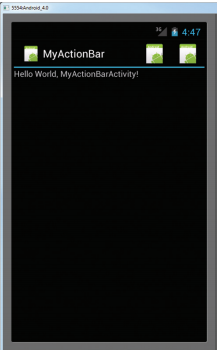
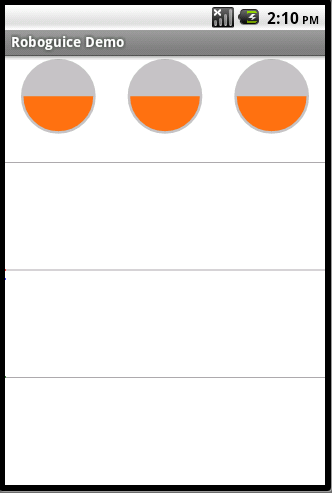 Android RoboGuice使用指南(16) Standard Injection
Android RoboGuice使用指南(16) Standard Injection
為方便起見,Roboguice針對Android平台常用的一些對象或服務提供了“標准 注入”支持。比如無需使用(SensorManager) ge
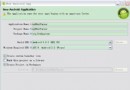 在Android應用中使用HTML Parser便捷的解析html內容
在Android應用中使用HTML Parser便捷的解析html內容
概述隨著移動互聯網的發展,更多的內容需要從傳統互聯網延伸到移動終端呈現。一般的做法有三 種:1. Web APP:利用 HTML5 技術,例如 JQuery mobil
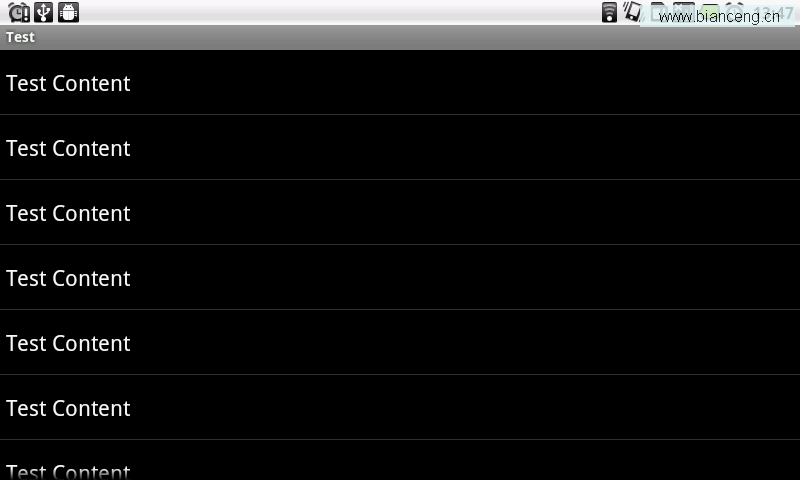 Android SimpleAdapter顯示ListView、GridView
Android SimpleAdapter顯示ListView、GridView
SimpleAdapter作為一個數據集,主要向ListView、GridView容器填充數據,總結了幾種填充方式,原理很簡單,直接看代碼 和效果圖1、 ListView
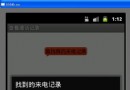 android如何使用BroadcastReceiver後台實現來電通話記錄的監聽
android如何使用BroadcastReceiver後台實現來電通話記錄的監聽
android如何使用BroadcastReceiver後台實現來電通話記錄的監聽並存取到sqllite數據庫通過Contentprovilder實現接口Broadcas